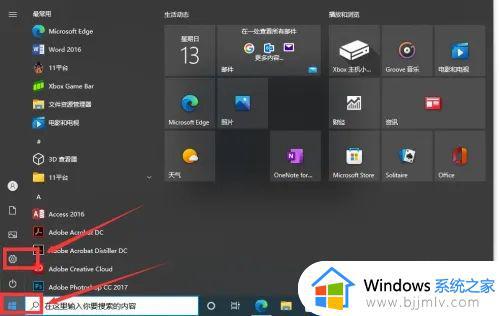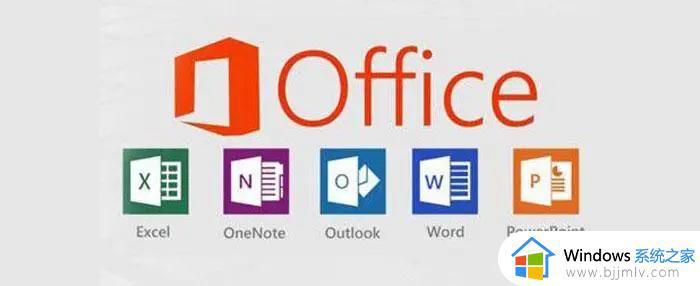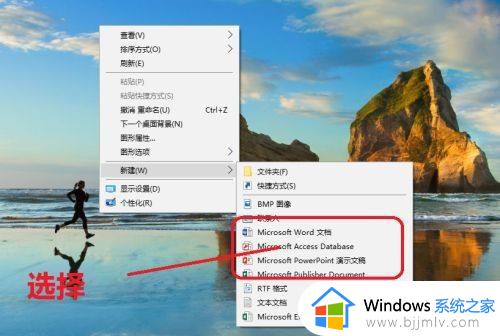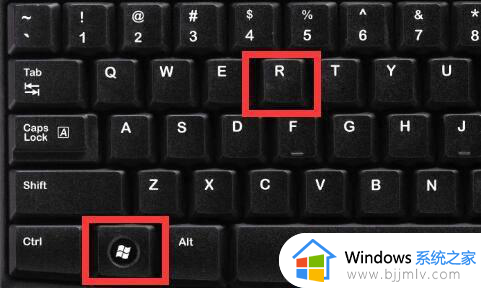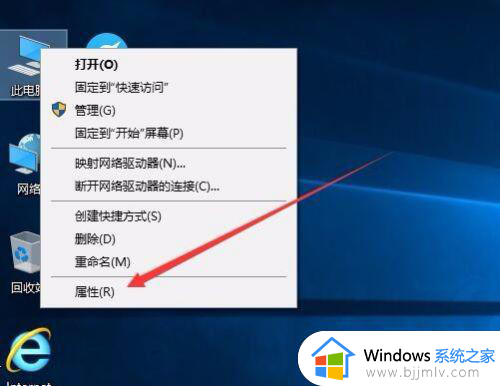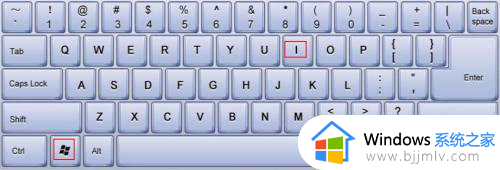怎么查看windows是不是永久激活 如何查询windows是否永久激活
每当用户在电脑安装完windows系统之后,也都会通过网上寻找有效的产品密钥来进行激活,可是当用户在通过密钥激活windows系统之后,却也不清楚产品密钥激活是否成功,对此怎么查看windows是不是永久激活呢?下面小编就给大家讲解的如何查询windows是否永久激活,一起来了解下吧。
具体方法如下:
1. 在Windows10系统桌面点击左下角的Windows徽标,然后在弹出菜单中选择“设置”菜单项。
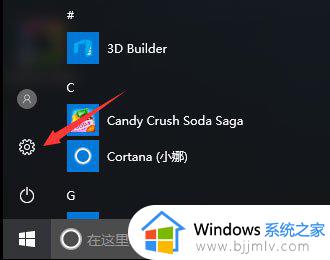
2. 在打开的设置窗口,点击“系统”图标。
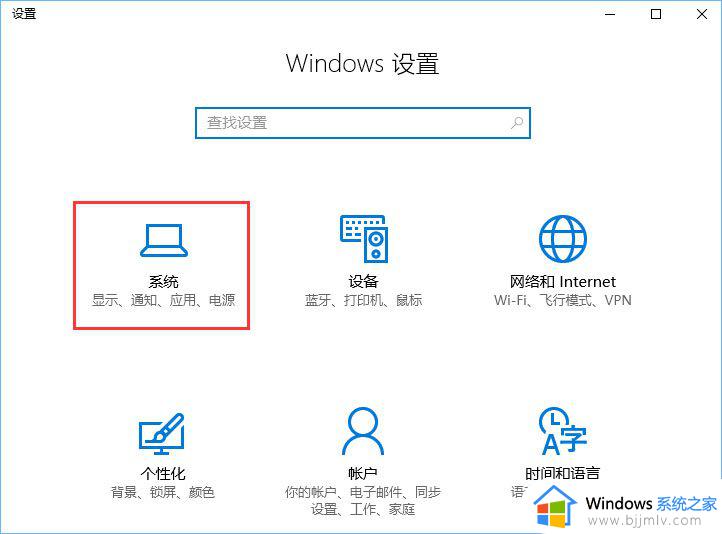
3. 打开系统设置界面,在左侧选择“关于”菜单项,然后右向下拉,找到“系统信息”的链接,点击该链接。
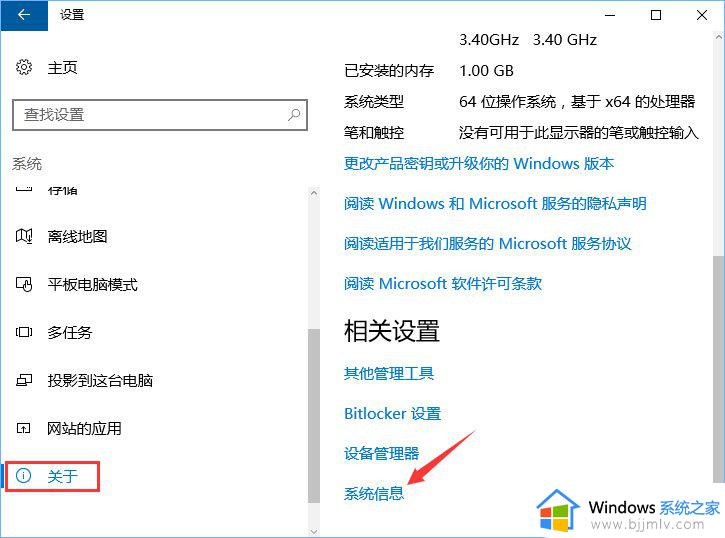
4. 在这里就可以看到Windows 10的系统信息了,同时在Windows 激活一栏中可以看到是否激活。
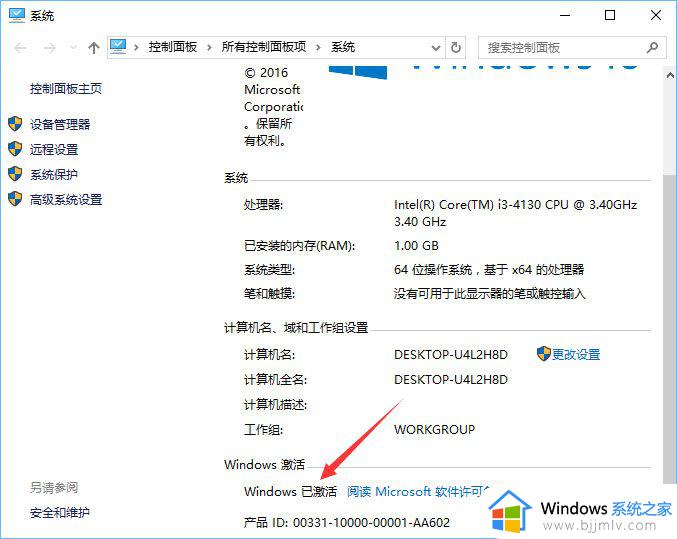
5. 在上面的界面中只可以看到系统是否激活了,那么是永久激活还是有时间限制呢?下面我们来看一下是否永久激活。按下Win+R打开运行对话框,输入slmgr.vbs -xpr命令,点击确定按钮。
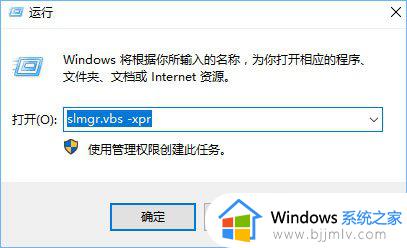
6. 这时就会弹出是否永久激活的窗口,笔者的是批量激活。只有180天的时间,如果是永久激活的话,就会在窗口中显示永久激活的字样。

7. 接下来我们看一下激活的详细信息,在运行对话框中输入“slmgr.vbs -dlv”,然后点击确定按钮。
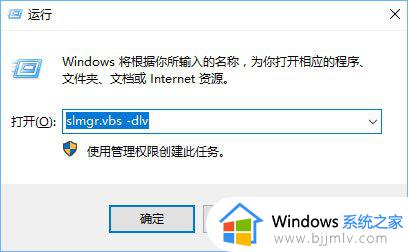
8. 这时就会弹出激活的一些详细信息,我们可以通过该窗口了解激活的详细情况。
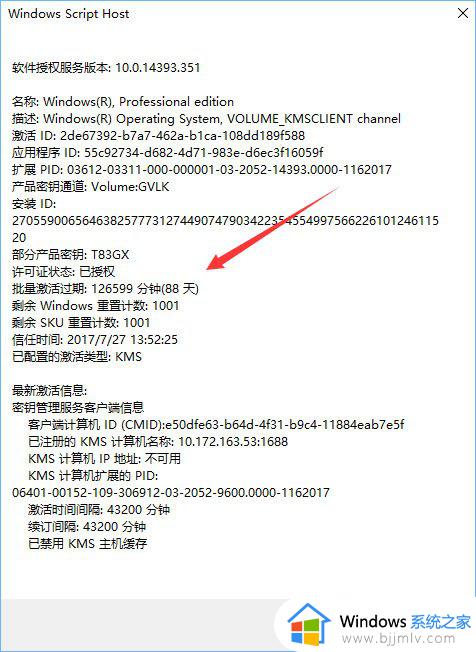
以上就是小编给大家介绍的如何查询windows是否永久激活全部内容了,如果你也有相同需要的话,可以按照上面的方法来操作就可以了,希望本文能够对大家有所帮助。